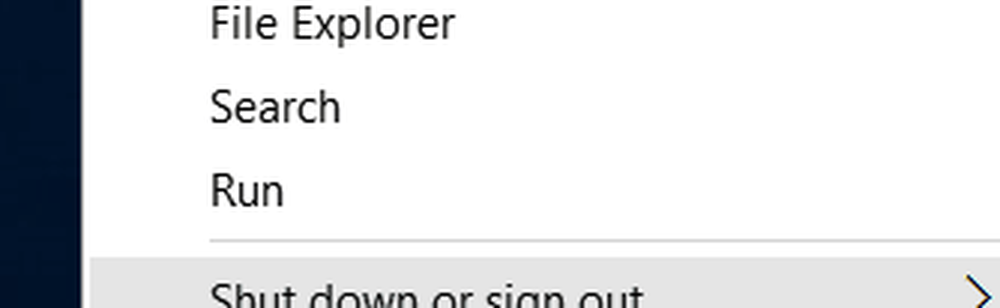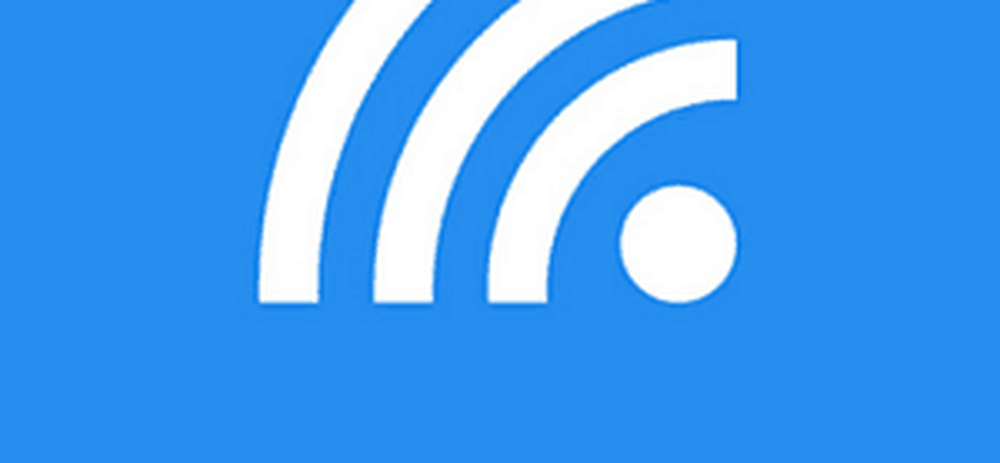Windows 10 Tips Finn Windows Media Player og sett det som standard

Hvis du er en fan av WMP, vil du gjerne vite at den fortsatt er i Windows 10. Her ser du hvordan du finner den og angir den som standard app for digitale medier.
Merk: Microsoft fjernet DVD-avspillingsstøtte tilbake i Windows 8, slik at du ikke vil kunne bruke WMP for dem. Det er imidlertid mange tredjepartsverktøy (hint: VLC) som lar deg spille DVDer. For mer om det, les vår artikkel: Slik tar du DVD-avspilling til Windows 10.
Windows Media Player i Windows 10
For å finne WMP, klikk Start og type: mediaspiller og velg det fra resultatene øverst.

Alternativt kan du høyreklikke på Start-knappen for å hente den skjulte hurtig tilgangsmenyen og velge Kjør eller bruk snarveien Windows Nøkkel + R. Deretter type: wmplayer.exe og trykk Enter.

Hvis du planlegger å bruke det mye, vil du kanskje knytte den til oppgavelinjen mens du er her. For å gjøre det, høyreklikk på det og velg Pin til oppgavelinjen, Fest til start, eller begge.

Windows Media Player har ikke endret seg i det hele tatt siden den siste oppdateringen til versjon 12 i Windows 7. Så hvis du nylig oppgraderte fra Windows 7 til 10, og ikke er klar til å bruke de nye appene, vil du gjerne se sitt velkjente brukergrensesnitt.
Personlig vil jeg gjerne se minst et friskt lag maling på WMP-grensesnittet. Det er imidlertid åpenbart at Microsoft avviker noen av sin eldre programvare for de nye universelle appene i stedet.
Når du først dykker inn i Windows 10, finner du at mediene dine allerede er satt til å åpne i de nye universelle appene (Groove, Photos, Movies & TV.) Men hvis du vil holde fast med WMP, kan du sette den som din standard spiller ved å justere filforeninger. For mer, les vår artikkel: Hvordan sette standardapplikasjoner i Windows 10.

Det er også verdt å merke seg at mens DVD-støtte er tatt bort, er støtte for FLAC- og MKV-filer lagt til i Windows 10, og du kan bruke WMP for det.

Bruker du og foretrekker Windows Media Player til musikk og videoavspilling på Windows 10-skrivebordet ditt? Legg igjen en kommentar nedenfor og gi oss beskjed om dine tanker.